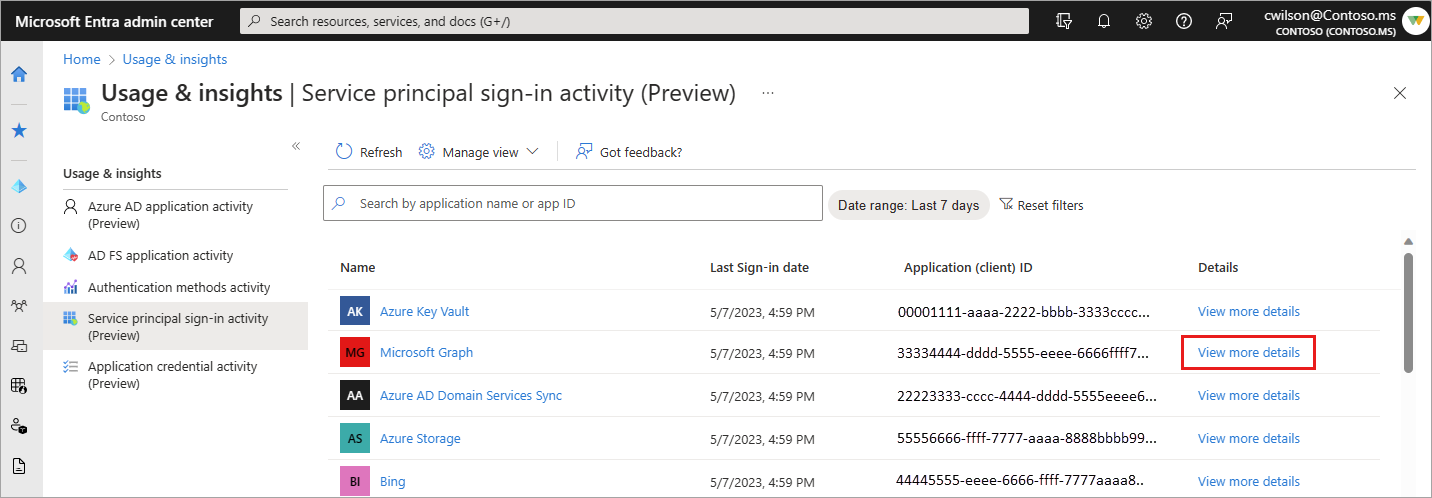Microsoft Entra ID の使用状況と分析情報のレポートとは
Microsoft Entra の使用状況と分析情報のレポートを使用すると、アプリケーションを中心にしてサインイン データを表示することができます。 使用状況と分析情報には、認証方法、サービス プリンシパル サインイン情報、アプリケーション資格情報アクティビティに関するレポートが含まれます。 次の質問への回答を導き出すことができます。
- 組織内で最もよく使われるアプリケーションはどれか。
- サインインに最も失敗したアプリケーションはどれか。
- 各アプリケーションの上位のサインイン エラーは何か。
- アプリケーションの最後のサインインの日付は何日でしたか?
前提条件
使用状況と分析情報からデータにアクセスするには、次の情報が必要です。
- Microsoft Entra テナント
- サインイン データを表示するための Microsoft Entra ID P1 または P2 ライセンス
- レポート閲覧者、セキュリティ閲覧者、またはセキュリティ管理者ロールのユーザー。
使用状況と分析情報にアクセスする
Azure portal からと、Microsoft Graph を使用して、使用状況と分析情報のレポートにアクセスできます。
- Microsoft Entra 管理センターにレポート閲覧者以上でサインインしてください。
- [ID]>[監視と正常性]>[使用状況と分析情報] の順に移動します
使用状況と分析情報のレポートは、Microsoft Entra ID の [エンタープライズ アプリケーション] 領域からも入手できます。 すべてのユーザーは、自分のサインイン ポータルで自分のサインインにアクセスできます。
Microsoft Entra アプリケーション アクティビティ (プレビュー)
Microsoft Entra アプリケーション アクティビティ (プレビュー) レポートには、1 回以上のサインインを試行したアプリケーションの一覧が表示されます。 選択した日付範囲内のすべてのアプリケーション アクティビティがレポートに表示されます。 このレポートでは、成功したサインインの数、失敗したサインインの数、および成功率で並べ替えを行うことができます。
選択した日付範囲の間で、アプリケーションが削除される前に、アクティビティが発生した場合、削除されたアプリケーションのアクティビティがレポートに表示される可能性があります。 その他のシナリオとしては、アプリに関連付けられているサービス プリンシパルがないアプリケーションにサインインしようとしているユーザー、などがあります。 このような種類のシナリオでは、さらに調査するために監査ログまたはサインイン ログを確認することが必要な場合があります。
アプリケーションのサインイン アクティビティの詳細を表示するには、アプリケーションの [サインイン アクティビティの表示] リンクを選択します。
![スクリーンショットには、[アプリケーション アクティビティ] の [使用状況と分析情報] が示されています。ここでは、範囲を選択して、さまざまなアプリのサインイン アクティビティを表示できます。](media/concept-usage-insights-report/usage-insights-overview.png)
サインイン アクティビティ グラフは対話型のユーザー サインインを使用します。アプリケーション使用状況グラフ内の日付を選択すると、アプリケーションのサインイン アクティビティの詳細な一覧が表示されます。 この詳細な一覧は、実際には、選択したアプリケーションと日付にフィルターが設定されたサインイン ログです。 すべてのサインインエラーの詳細は、表の下に表示されます。
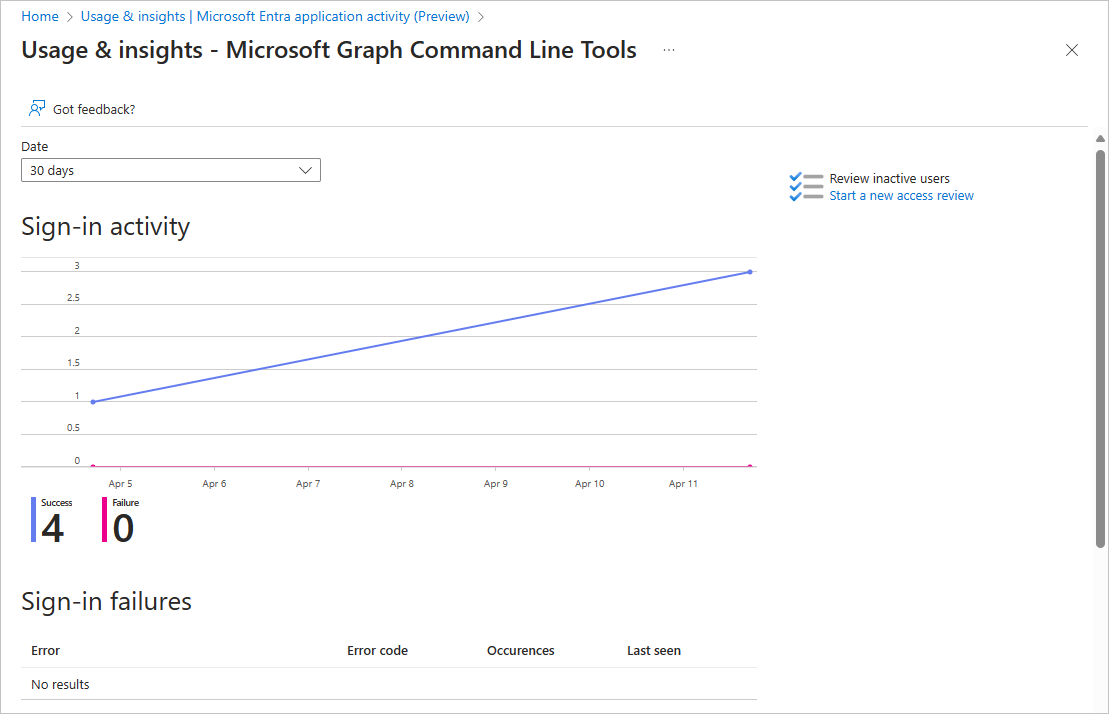
Microsoft Graph を使用したアプリケーション アクティビティ
Microsoft Entra アプリケーション アクティビティの applicationSignInSummary または applicationSignInDetailedSummary を Microsoft Graph で表示できます。
次のクエリを追加してサインインの概要を表示し、[クエリの実行] ボタンを選択します。
GET https://graph.microsoft.com/beta/reports/getAzureADApplicationSignInSummary(period='{period}')
次のクエリを追加してサインインの詳細を表示し、[クエリの実行] ボタンを選択します。
GET https://graph.microsoft.com/beta/reports/applicationSignInDetailedSummary/{id}
詳細については、「Microsoft Graph でのアプリケーション サインイン」を参照してください。
AD FS アプリケーション アクティビティ
使用状況と分析情報の AD FS アプリケーション アクティビティ レポートには、過去 30 日間に認証のためにアクティブなユーザー ログインが行われた、自身の組織内のすべての Active Directory フェデレーション サービス (AD FS) アプリケーションが一覧表示されます。 これらのアプリケーションは、認証のために Microsoft Entra ID に移行されていません。
Microsoft Graph を使用して AD FS アプリケーション アクティビティを表示すると、特定のフェデレーション サービスの証明書利用者を識別する relyingPartyDetailedSummary オブジェクトの一覧が取得されます。
次のクエリを追加して、[クエリの実行] ボタンを選択します。
GET https://graph.microsoft.com/beta/reports/getRelyingPartyDetailedSummary(period='{period}')
詳細については、「Microsoft Graph での AD FS アプリケーション アクティビティ」を参照してください。
認証方法のアクティビティ
[使用状況と分析情報] の [認証方法のアクティビティ] には、自身の組織で使用されているさまざまな認証方法を視覚化したものが表示されます。 [登録] タブには、使用可能な認証方法ごとに登録されたユーザーの統計情報が表示されます。 ページの上部にある [使用状況] タブを選択して、各認証方法の実際の使用状況を確認します。
認証に関連する他のいくつかのレポートやツールにアクセスすることもできます。
MFA へのサインアップをユーザーにナッジする登録キャンペーンを実施する予定はありますか? サイド メニューの [登録キャンペーン] オプションを使用して、登録キャンペーンを設定します。 詳細については、Microsoft Authenticator を設定するようユーザーをナッジするに関するページを参照してください。
ユーザーとその認証方法の詳細をお探しですか? サイド メニューから [ユーザー登録の詳細] レポートを表示し、名前または UPN を検索します。 登録されている既定の MFA メソッドとその他の方法が表示されます。 また、ユーザーがいずれかの認証方法に登録できるかどうかを確認することもできます。
ユーザーの認証登録またはリセット イベントの状態をお探しですか? サイド メニューから [登録とリセット イベント] レポートを表示し、名前または UPN を検索します。 認証方法の登録またはリセットを試みるのに使用するメソッドを確認できます。
サービス プリンシパル サインイン アクティビティ (プレビュー)
サービス プリンシパル サインイン アクティビティ (プレビュー) のレポートには、すべてのサービス プリンシパルの最後のアクティビティの日付が表示されます。 このレポートには、サービス プリンシパルの使用状況 (クライアントまたはリソース アプリのどちらとして使用されたかと、アプリ専用または委任されたコンテキストのどちらで使用されたか) に関する情報が表示されます。 レポートには、サービス プリンシパルが最後に使用された時刻が表示されます。
[詳細の表示] リンクを選択して、アプリケーションのクライアント ID とオブジェクト ID と特定のサービス プリンシパル サインイン アクティビティを見つけます。
Microsoft Graph を使用したサービス プリンシパル サインイン アクティビティ
servicePrincipalSignInActivity レポートは、Microsoft Graph を使用して表示できます。
次のクエリを Graph Explorer に追加してサービス プリンシパル サインイン アクティビティを取得し、[クエリの実行] ボタンを選択します。
GET https://graph.microsoft.com/beta/reports/servicePrincipalSignInActivities/{id}
応答の例:
{
"@odata.context": "https://graph.microsoft.com/beta/$metadata#reports/servicePrincipalSignInActivities",
"id": "A1bC2dE3fH4iJ5kL6mN7oP8qR9sT0u",
"appId": "00001111-aaaa-2222-bbbb-3333cccc4444",
"delegatedClientSignInActivity": {
"lastSignInDateTime": "2021-01-01T00:00:00Z",
"lastSignInRequestId": "2d245633-0f48-4b0e-8c04-546c2bcd61f5"
},
"delegatedResourceSignInActivity": {
"lastSignInDateTime": "2021-02-01T00:00:00Z",
"lastSignInRequestId": "d2b4c623-f930-42b5-9519-7851ca604b16"
},
"applicationAuthenticationClientSignInActivity": {
"lastSignInDateTime": "2021-03-01T00:00:00Z",
"lastSignInRequestId": "b71f24ec-f212-4306-b2ae-c229e15805ea"
},
"applicationAuthenticationResourceSignInActivity": {
"lastSignInDateTime": "2021-04-01T00:00:00Z",
"lastSignInRequestId": "53e6981f-2272-4deb-972c-c8272aca986d"
},
"lastSignInActivity": {
"lastSignInDateTime": "2021-04-01T00:00:00Z",
"lastSignInRequestId": "cd9733e8-d75a-468f-a63d-6e82bd48c05e"
}
}
詳細については、「Microsoft Graph でのサービス プリンシパル アクティビティの一覧表示」を参照してください。
アプリケーション資格情報アクティビティ (プレビュー)
アプリケーション資格情報アクティビティ (プレビュー) レポートには、すべてのアプリケーション資格情報の最後の資格情報アクティビティの日付が表示されます。 レポートには、資格情報の種類 (証明書またはクライアント シークレット)、最後に使用された日付、有効期限が表示されます。 このレポートを使用すると、すべてのアプリケーションの有効期限を 1 か所で表示できます。
アプリケーション資格情報アクティビティの詳細を表示するには、[詳細の表示] リンクを選択します。 これらの詳細には、アプリケーション オブジェクト、サービス プリンシパル、およびリソース ID が含まれます。 資格情報の配信元がアプリケーションかサービス プリンシパルかを確認することもできます。
[詳細の表示] リンクを選択すると、レポートに表示される詳細に加えて、アプリケーション オブジェクト ID とリソース ID を確認できます。
Microsoft Graph を使用したアプリケーション資格情報アクティビティ
アプリケーション資格情報アクティビティは、/beta エンドポイントで Microsoft Graph を使用して表示および管理できます。 アプリケーション資格情報サインイン アクティビティは、エンティティ id、keyId、および appId で取得できます。
作業を開始するには、次の手順に従って、Graph Explorer の Microsoft Graph を使用して appCredentialSignInActivity を操作します。
グラフ エクスプローラーにサインインします
ドロップダウンから HTTP メソッドとして [GET] を選択します。
API バージョンを [ベータ] に設定します。
次のクエリを追加して推奨事項を取得し、[クエリの実行] ボタンを選択します。
GET https://graph.microsoft.com/beta/reports/appCredentialSignInActivities/{id}
応答の例:
{
"@odata.type": "#microsoft.graph.appCredentialSignInActivity",
"id": "A1bC2dE3fH4iJ5kL6mN7oP8qR9sT0u",
"keyId": "aaaaaaaa-0b0b-1c1c-2d2d-333333333333",
"keyType": "certificate",
"keyUsage": "sign",
"appId": "11112222-bbbb-3333-cccc-4444dddd5555",
"appObjectId": "aaaaaaaa-0000-1111-2222-bbbbbbbbbbbb",
"servicePrincipalObjectId": "aaaaaaaa-0000-1111-2222-bbbbbbbbbbbb",
"resourceId": "a0a0a0a0-bbbb-cccc-dddd-e1e1e1e1e1e1",
"credentialOrigin": "application",
"expirationDate": "2021-04-01T21:36:48-8:00",
"signInActivity": {
"lastSignInDateTime": "2021-04-01T00:00:00-8:00",
"lastSignInRequestId": "b0a282a3-68ec-4ec8-aef0-290ed4350271"
}
}
詳細については、「Microsoft Graph でのアプリケーション資格情報アクティビティ」を参照してください。